Windows 10 PCユーザーは、HDDをSSDに交換した後、またはSSDを別のSSDに交換した後にWindows 10をアクティブにすることがどれほど簡単であるか、または困難であるかをよく尋ねます。 私は最近私の古いPCの1つでHDDをSSDに交換しました、そしてここに私の経験があります。
私は7歳のDell Studioラップトップを持っています。 Windows 10のリリース後すぐに2015年にThinkPadを購入するまで、このラップトップは私のメインPCとして機能しました。

Dellのラップトップは問題なく機能していますが、現在は時代を迎えています。 Centrino CPUと4 GBのRAMを搭載しています。 ラップトップは主に私の家族がWebを閲覧するのに使っているので、Windows 10にサインインするのにMicrosoftアカウントの代わりにローカルユーザーアカウントを使います。
HDDをSSDに交換してからWindows 10をアクティブにする
先週末、私はハードドライブをソリッドステートドライブ(SSD)に交換することでDellラップトップをもう少し早くすることにしました。 そこで、私は新しいSamsung EVO 850(250 GB)ソリッドステートドライブを購入し、古い5400 RPM 320 GB Seagate HDDを取り外し、新しいSSDを自分でインストールしました。
HDDをSSDに交換した後、Media Creation Toolを使用してWindows 10をダウンロードし、同じツールを使用してWindows 10の起動可能なUSBを準備しました。
Dellラップトップの電源を入れ、それを電源に接続し(2時間のバックアップはほとんどできません)、起動可能なUSBからWindows 10をSSDにインストールしました。 インストールプロセスは20分以上かかり、HDDにインストールするよりもかなり高速でした。
HDDをインストールした後、HDDをSSDに交換する前に、Windows 10のライセンスをこのPCのマイクロソフトアカウントにリンクしていなかったため、Windows 10が自動的にアクティブになるかどうかを知りたかった。
幸い、PCをインターネットに接続するとすぐに、Windows 10がすぐにアクティブになりました。 HDDをSSDに交換した後、Windows 10のライセンス認証トラブルシューティングツールを使用したり、マイクロソフトのサポートに連絡してWindows 10をライセンス認証する必要はありませんでした。
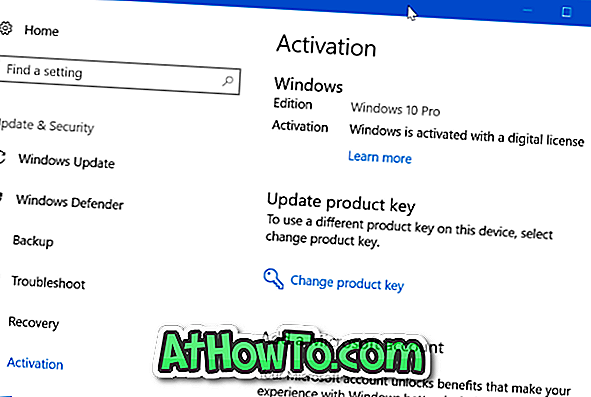
つまり、Windows 10 PCが正しくアクティブ化されていれば、アクティベーションを気にせずに内蔵ドライブを交換することができます。 PCをインターネットに接続すると、Windows 10が自動的にアクティブになります。
問題が発生した場合は、Windows 10のライセンス認証トラブルシューティングツールを使用するか、マイクロソフトのサポートに連絡してWindows 10をライセンス認証してください。
PCのドライブを交換した後、アクティベーションの問題が発生しましたか? 下にコメントを残してあなたの経験を共有してください。














